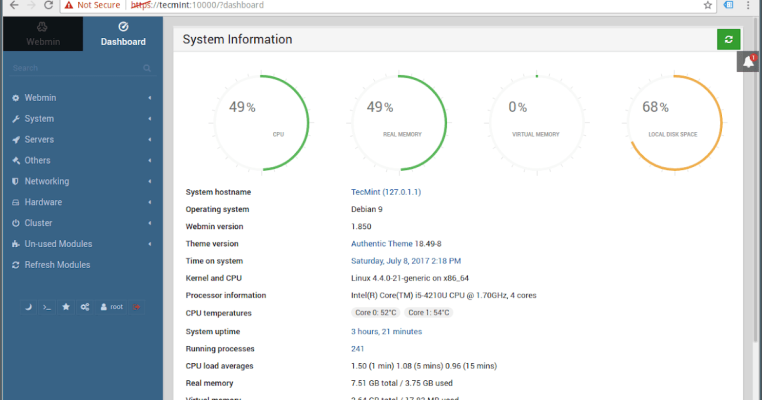Webmin је алат за управљање сервером који омогућава администраторима да управљају различитим аспектима сервера путем веб интерфејса. Помоћу Webmin-а можете подесити кориснике и групе, управљати датотекама и директоријумима, инсталирати софтвер, конфигурисати мрежна подешавања и још много тога. Webmin је доступан за различите оперативне системе, укључујући Linux, FreeBSD и Solaris.
Чему служи SSL сертификат?

SSL сертификат на Webmin серверу је потребан како би се осигурала безбедност података који се преносе између сервера и прегледача корисника. Омогућава коришћење HTTPS протокола за шифровање информација које се преносе преко мреже и штити од могућих напада уљеза који могу пресрести податке у чистом тексту. Такође помаже у потврђивању аутентичности сервера и осигуравању да се корисници повезују са исправним ресурсом.
Како добити SSL сертификат на Webmin-у
Да бисте обезбедили везу између Webmin сервера и прегледача корисника, потребно је да инсталирате SSL сертификат на сервер. Ово ће вам омогућити да користите HTTPS протокол за шифровање података који се преносе између сервера и прегледача. Да бисте инсталирали SSL сертификат на Webmin сервер, потребно је да пратите неколико једноставних корака.
Набавите SSL сертификат
Можете га добити од поузданог ауторитета за сертификате (CA) или креирати самопотписани сертификат. Ако желите да користите Let's Encrypt, можете користити Certbot или acme.sh за аутоматско добијање и обнављање сертификата.
Пример како можете користити acme.sh да бисте добили сертификат за свој домен:
acme.sh --issue --standalone -d example.com --httpport 80Конфигурација датотеке
Када имате SSL сертификат, можете конфигурисати Webmin да га користи:
- Пријавите се на Webmin интерфејс.
- Идите на одељак „
Webmin Configuration“. - Изаберите „
SSL Encryption“. - Кликните на дугме „
SSL Settings“. - Изаберите „
SSL Encryption“. - Кликните на дугме „
SSL Settings“. - Попуните поља „
Private key file“ и „Certificate file“ одговарајућим путањама до датотека вашег сертификата и приватног кључа. Ако сте користилиacme.sh, оне ће се налазити у фолдеру~/.acme.sh/example.com/. - Кликните на „
Save“ да бисте сачували измене. - Поново покрените Webmin да бисте применили нова подешавања:
/etc/init.d/webmin restart
Након инсталирања SSL сертификата на Webmin серверу, корисници ће моћи да се повежу са сервером путем HTTPS протокола користећи безбедну везу.